ps界面字体太小看不清怎么办ps界面字体太小怎么调大
设·集合小编 发布时间:2023-03-07 19:22:00 1324次最后更新:2024-03-08 10:58:25
小伙伴们,大家好!最近有一部分小伙伴反应ps界面的字体太小了,眼睛凑近看非常的吃力,但又不知道怎么将字体调大,其实将界面字体调大非常简单。本期内容为大家分享ps界面字体太小怎么调大?以下是详细内容。
Ps界面字体调大教程:
1、启动ps软件,进入到ps软件操作界面;
2、点击菜单栏中的“编辑”选项,在弹出的下拉框中点击“首选项”接着在弹出的二级菜单中点击“界面”选项;
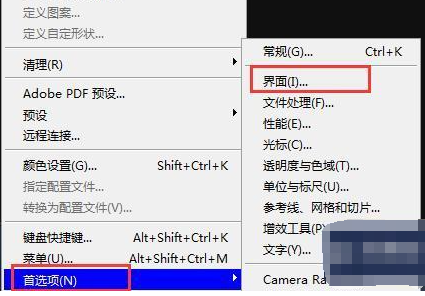
3、接着会弹出“首选项”对话框,并且已经选中了“界面”选项;
4、找到“文本”选项,点击“用户界面字体大小”后方的下拉按钮,在弹出下拉框中点击“中”选项;
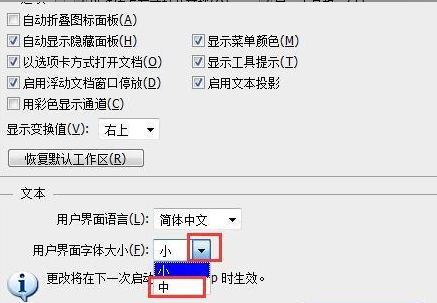
5、接着重新启动ps软件,重新进入ps软件后,就能看到ps界面的字体都变大了。
总结:
打开ps软件,点击“编辑”>“首选项”>“界面”,在弹出的窗口找到“文本”选项,点击“用户界面字体大小”后方的下拉按钮,在弹出的下拉框中点击“中”选项,重新启动ps软件,就能看到ps界面字体变大了。
相关文章
广告位


评论列表